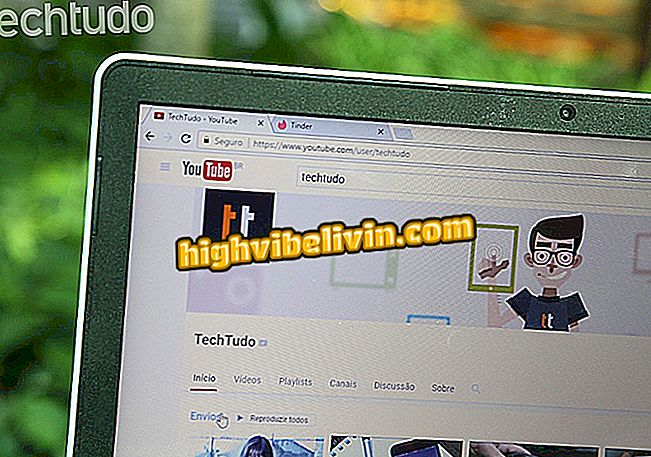Verhindern, dass Android 7-Apps auf Kamera, Mikrofon, Fotos und GPS zugreifen
Android 7 (Nougat) ermöglicht dem Benutzer die Kontrolle aller Zugriffsberechtigungen, die jeder App erteilt wurden. Die systemeigene Funktion sorgt für mehr Privatsphäre, indem verhindert wird, dass Anwendungen neben anderen persönlichen Daten Kamera, Mikrofon, Foto, GPS und Kontaktinformationen abrufen.
Das Problem wird durch die Umfrage der New York Times von mehr als 250 Play Store-Spielen deutlich, die auf das Mikrofon des Telefons zugreifen, um die Benutzeraktivitäten zu hören. Die meisten Leute wissen nicht über die Technologie in den Apps, weshalb sie diese ohne angemessene Sorgfalt verwenden. Um zu verhindern, dass Anwendungen in Ihre Privatsphäre eindringen und auf vertrauliche Informationen zugreifen, befolgen Sie die Tipps in der folgenden Anleitung.

Verhindern Sie den Zugriff von Apps auf Kamera, Mikrofon, Fotos und GPS unter Android 7
Android 7: Finden Sie heraus, welche Apps auf die Kamera und den Standort zugreifen
Schritt 1. Öffnen Sie die Anwendungsleiste von Android 7 und klicken Sie auf "Konfigurieren". Gehen Sie zum Abschnitt "Gerät" und gehen Sie zu "Anwendungen".

Zugriff auf das Anwendungsmenü von Android 7
Schritt 2. Tippen Sie auf die Zahnradschaltfläche in der Menüleiste "Anwendungen". Gehen Sie dann zur Option "App-Berechtigungen".

Pfad zum Kontrollwerkzeug für Apps-Berechtigungen
Schritt 3. Sie sehen eine Liste der mobilen Funktionen, auf die Anwendungen zugreifen können. Berühren Sie das entsprechende Menü, um die Apps zu steuern, die auf Ihr Mikrofon zugreifen. Apps, die Zugriff auf das Mikrofon haben, haben die grüne Taste, diejenigen, die keinen haben, werden mit der grauen Taste gekennzeichnet.

Status der Mikrofonzugriffsberechtigung in allen auf Android 7 installierten Apps
Schritt 4. Blättern Sie durch die Liste und ändern Sie die Taste in allen Anwendungen, in denen Sie keinen Zugriff auf das Mikrofon haben möchten, in die Position Aus (grau). Wenn Sie fertig sind, klicken Sie auf den Pfeil oben auf dem Bildschirm, um zum vorherigen Menü zurückzukehren. Gehen Sie nun zu "Kamera", um den Zugriff der Apps auf diese Funktion zu steuern.

Deaktivieren Sie den Mikrofonzugriff für einige Apps unter Android 7
Schritt 5. Führen Sie beim Aufrufen des Menüs "Kamera" die gleichen Schritte wie "Mikrofon" aus. Tippen Sie auf die grünen Tasten neben den Apps, zu denen Sie die Kamera bringen möchten. Wenn die gewünschten Elemente deaktiviert sind, tippen Sie auf den Aufwärtspfeil, um zurückzukehren.

Deaktivieren Sie den Kamerazugriff für Android 7-Anwendungen
Schritt 6. Um den Zugriff der Apps auf Ihre Fotos und Videos zu steuern, klicken Sie auf "Speicher". Deaktivieren Sie alle Dienste, für die Sie keinen Zugriff auf Ihre Dateien wünschen. Kehren Sie dann zum Hauptmenü der App für Berechtigungen zurück.

Beschränken Sie den Zugriff der App auf Fotos und Videos vom mobilen Speicher aus
Schritt 7. Geben Sie "Location" ein, um den Zugriff von Anwendungen auf GPS zu deaktivieren. Ändern Sie den Schlüssel in die graue Position der Apps, die den Zugriff auf den Standort verhindern sollen.

Deaktivieren des GPS-Zugriffs für auf Android installierte Apps 7
Schritt 8. Gehen Sie schließlich zu "Kontakte", um zu entscheiden, welche Apps auf Ihr Telefonbuch zugreifen können. Lassen Sie wie in den vorherigen Schritten die grüne Taste der Apps, die auf Ihre Kontakte zugreifen können, und grau hinter den Personen, die keinen Zugriff auf die Systemressource haben.

App-Zugriff auf Telefonkontakte unter Android einrichten 7
Möchten Sie Schritt für Schritt erfahren, um Ihre Privatsphäre bei Android zu gewährleisten? Siehe im Forum.